لا شك أن إطلاق لعبة Call of Duty Mobile أحدث ثورة في متاجر التطبيقات، حيث حقق نجاحاً هائلاً من حيث عدد التنزيلات. ومع ذلك، هذا التطبيق ليس مثاليًا، لذا قد تواجه بعض المشكلات عند تشغيله. ولهذا السبب، سنعلمك اليوم ما يجب عليك فعله إذا تجمدت لعبة Call of Duty Mobile أو تعطلت.
من بين كل الأخطاء التي تظهر في هذه اللعبة الرائعة، يعد تجميد الشاشة أحد أكثر الأخطاء المزعجة. يمكن أن يحدث هذا لنا أثناء لعب اللعبة أو في قائمة البدء. ولكن الخبر السار هو أننا سنعرض لك عدة بدائل لإصلاحها لاحقًا.
حاول مسح ذاكرة التخزين المؤقت للعبة Call of Duty Mobile على هاتفك
في هذا القسم الأول. سنعرض لك الخطوات التي يجب عليك اتباعها لإصلاح خطأ “الشاشة المجمدة” الذي يظهر في Call of Duty Mobile أحيانًا أثناء اللعب.
- للبدء، يجب عليك أولاً فتح قائمة الإعدادات في هاتفك وتحديد الخيار الذي يقول “التطبيقات والإشعارات”.
- بعد ذلك، انقر على أيقونة تطبيق Call of Duty Mobile.
- الآن، حدد خيار “معلومات التطبيق”. ثم انقر فوق خيار “التخزين”.
- يجب عليك بعد ذلك مسح ذاكرة التخزين المؤقت للتطبيق. وهو ما يكفي عادةً لإصلاح أي أخطاء قد تظهر في Call of Duty Mobile.
منح الأذونات المتقدمة
إذا اتبعت جميع الخطوات لمسح ذاكرة التخزين المؤقت على جهازك المحمول ولا يزال تطبيق Call of Duty Mobile متجمدًا. فنوصيك بتجربة هذا البديل الآخر.
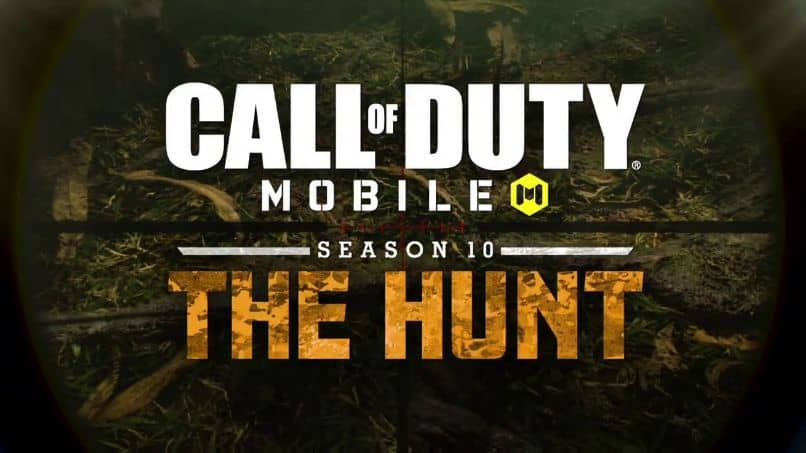
- أول شيء عليك فعله هو الذهاب إلى قسم إعدادات التطبيق في قائمة الإعدادات.
- بعد ذلك قم باختيار تطبيق Call of Duty Mobile ثم اضغط على خيار Advanced.
- بعد ذلك، قم بتحديد خيار “تثبيت التطبيقات غير المعروفة”. ثم قم بتنشيط الخيار الآخر الذي يقول “الثقة بهذا المصدر”.
- بهذه الطريقة، سنمنح التطبيق أذونات إضافية حتى يتمكن من إدارة تخزين ملفات معينة بشكل أفضل. وهو ما يتطلبه القضاء على المشكلة بكفاءة أكبر.
بدائل أخرى تعمل أيضًا
سنعرض لك هنا بعض الإصلاحات السريعة والسهلة الأخرى التي يمكنك تجربتها إذا تجمدت لعبة Call of Duty Mobile أثناء وجودك في مباراة ، أو حتى أثناء وجودك في القائمة الرئيسية. كل ما عليك فعله هو تجربتهم واحدًا تلو الآخر لمعرفة أيهم الأكثر فعالية بالنسبة لك.
أعد تشغيل هاتفك المحمول أو جهازك اللوحي
إحدى أسرع الطرق وأسهلها لإصلاح هذا الخطأ هي تجربته . حيث قد يكون مجرد تعطل بسيط للعبة. للقيام بذلك، ما عليك سوى الضغط باستمرار على زر الطاقة في هاتفك. ثم النقر على خيار “إعادة التشغيل”.
نوصي بتجربة هذه الطريقة إذا كانت هذه هي المرة الأولى التي تواجه فيها مشكلة تجميد الشاشة أثناء لعب Call of Duty Mobile . وإلا، فسوف تحتاج إلى تجربة خيارات أخرى لتحسين أداء لعبتك المحمولة .
قم بتثبيت آخر تحديث للعبة Call of Duty Mobile
يقوم المطورون عادةً بإصدار تحديثات جديدة للتطبيق لإصلاح بعض الأخطاء الرئيسية التي تمنعنا من الاستمتاع بوظائف التطبيق. ولهذا السبب يجب عليك دائمًا تحديث جميع التطبيقات بما في ذلك Call of Duty Mobile .

لا شك أنك عندما تقوم بتحديث اللعبة سوف تلاحظ تحسن ملحوظ في الأداء ، فكما ذكرنا من قبل، مع كل تحديث نقوم بإصلاح الأخطاء والثغرات التي ظهرت بشكل غير متوقع. للقيام بذلك. ما عليك سوى فتح متجر تطبيقات Android أو iOS، والبحث عن Call of Duty Mobile، والتحقق من وجود تحديث جديد.
تحديث برنامج الهاتف المحمول الخاص بك
هناك طريقة أخرى سهلة وبسيطة لإصلاح أخطاء CoDMobile وهي تحديث البرنامج على جهاز Android أو iOS الخاص بك. في هذه الحالة يجب عليك الذهاب إلى قسم الإعدادات ثم تحديد خيار “تحديث البرنامج”.
سيتعين عليك بعد ذلك الانتظار لبضع دقائق حتى يتم تنزيل التحديث، وقد تحتاج إلى إعادة تشغيل هاتفك عدة مرات حتى تكتمل العملية.




